Cara Cepat membuat Sel Berwarna Pelangi pada Google Spreadsheet, bagi anda yang menggunakan google spreadsheet saya akan membagikan cara cepat dan otomatis tampilan sel berwarna pelangi.
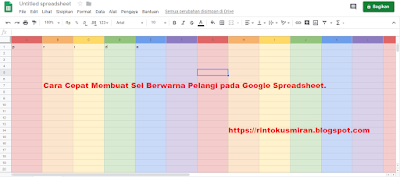 |
| Cara Cepat Membuat Sel Berwarna Pelangi pada Google Spreadsheet. |
Cara Cepat Membuat Sel Berwarna Pelangi pada Google Spreadsheet, saya rasa sangat efektif bagi kita kita karena lebih praktis dan cepat. Karena google spreadsheet bersifat online maka dalam pengerjaannya menggunakan jaringan internet.
Lalu bagaimana langkah-langkah yang harus dilakukan untuk membuat sel berwarna pelangi pada google spreadsheet?. Perhatikan dengan seksama penjelasan saya di bawah ini:
Silahkan buka PC/ laptop anda.
1. Silahkan sambungkan PC/Laptop anda dengan koneksi internet
2. Buka browser anda.
3. Silahkan login ke akun google anda.
4. Buka fiture google spreadsheet anda
5. Klik tanda tambah seperti gambar di bawah ini
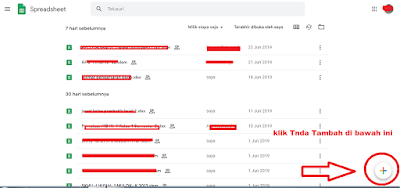 |
| Cara Cepat Membuat Sel Berwarna Pelangi pada Google Spreadsheet. 1 |
6. Silahkan anda masukkan huruf "p" pada sel A1.
7. Tekan tombol tab pada keyboard anda ke sel B1 kemudian masukkan huruf "i"
8. Tekan tombol tab pada keyboard anda ke sel C1 kemudian masukkan huruf "r"
9. Tekan tombol tab pada keyboard anda ke sel D1 kemudian masukkan huruf "d"
10. Tekan tombol tab pada keyboard anda ke sel B1 kemudian masukkan huruf "e"i
11. Jika digabungkan kelima huruf tadi akan terbentuk kata "pride" perhatikan gambar di bawah ini.
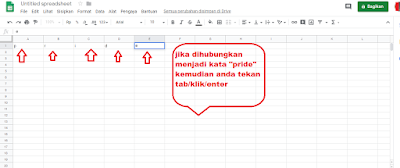 |
| Cara Cepat Membuat Sel Berwarna Pelangi pada Google Spreadsheet. 2 |
12. Selanjutnya silahkan anda tekan tombol enter/tab/klik mouse pada keyboard anda.
13. Maka secara otomatis seluruh sel pada tampilan akan berwarna seperti pelangi.
14. Selamat mencoba dan semoga berhasil, jika langkah anda berhasil akan muncul seperti terlihat pada gambar di bawah ini.
 |
| Cara Cepat Membuat Sel Berwarna Pelangi pada Google Spreadsheet. 3 |
Cara Cepat membuat Sel Berwarna Pelangi pada Google Spreadsheet, memberikan manfaat bagi anda antara lain:
1. Mempersingkat waktu.
2. Sistem akan berjalan secaraotomatis.
3. Tampilan lembar kerja anda pada spreadsheet akan terlihat lebih indah dan tentunya menjadi sedap dipandang oleh mata.
Semoga artikel saya yang mengulas tentang cara cepat membuat sel berwarna pelangi pada google spreadsheet, ini memberikan manfaat bagi kita semua. Jika memang artikel ini bermanfaan bagi anda, maka anda diperbolehnya membagikan melalui sosial media yang anda miliki, jangan lupa berikan komentar yang bersifat membangun. Sampai jumpa dengan artikel saya selanjutnya. Salam Pendidikan.

1 comment:
Trimkaasih ilmunya pak,, maknyusss iki
Post a Comment